PCを使う方は、コピー&ペースト
ショートカットでは「Ctrl + C」→「Ctrl + V」を使う場面は多いと思いますが、こんな経験はないでしょうか
コピー&ペーストするつもりがコピー&コピーしてしまう
あるあるですよね
また、コピーをして、画面を切り替えて、ペースト、また画面を切り替えて、コピーして…というのが面倒になるときもあります

こういうときに便利なのがクリップボードです
これを使うと、コピーしたものの履歴を一時的に保存しておいてくれるので、とても便利です
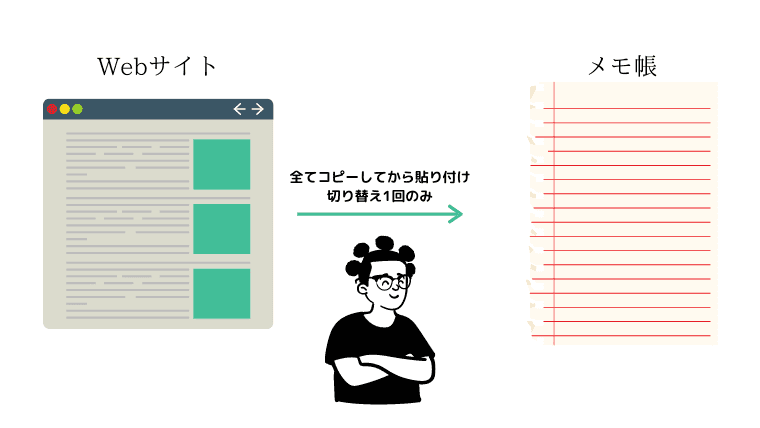
ではさっそく使い方を説明します
クリップボードの設定と使い方
スタートボタンから「設定」→「システム」→「クリップボード」を開いて
「クリップボードの履歴」をオンにします
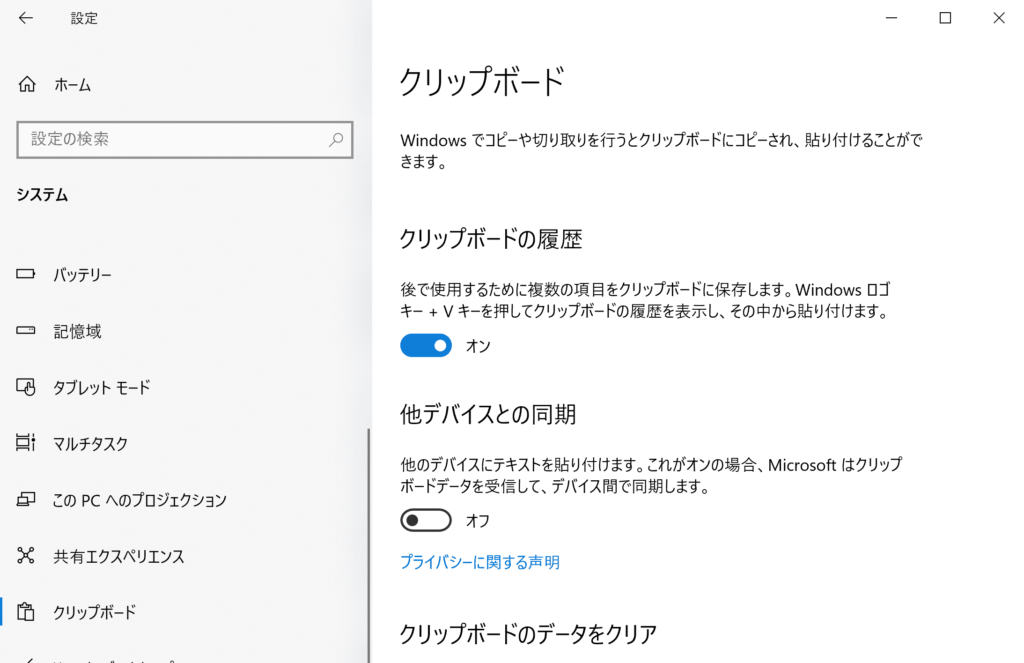
これだけで設定は完了です
コピーした内容は、画像文字全てクリップボードに一時保存されるので、「Windows + V」で貼り付けできます
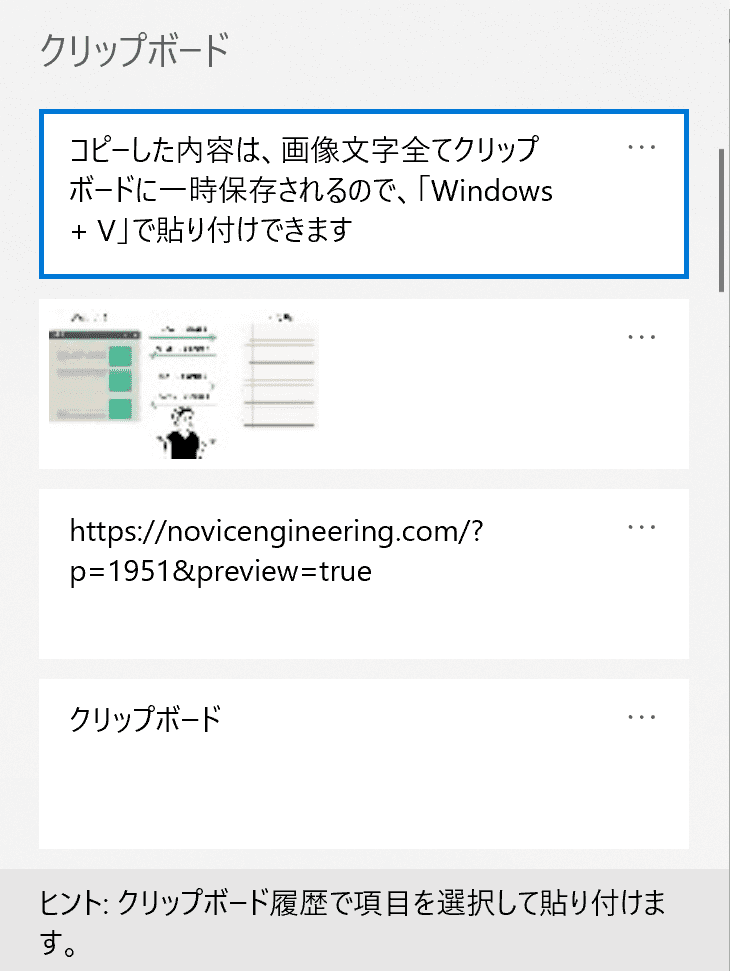
PCを再起動・シャットダウンすると、一時保存されていたデータは消去されます
それを防ぎたい場合は右上の「・・・」から「ピン留めをする」でピン留めします

注意点
クリップボードの一時保存には、容量の制限があります
サイズの大きな画像などのコピーには注意が必要です